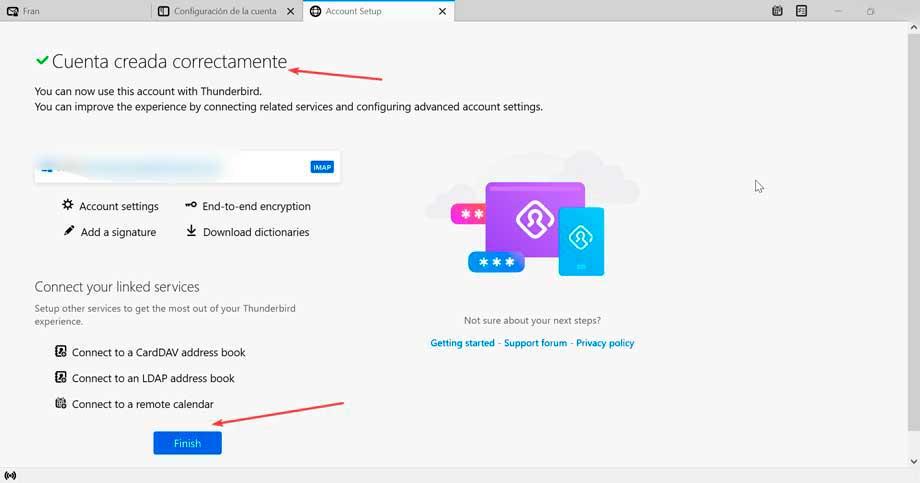Hotmail on yksi suosituimmista ja pitkäikäisimmistä email palvelut. Harvinainen on Internetiä sen perustamisesta lähtien käyttänyt käyttäjä, jolla ei ole täällä vähintään yhtä sähköpostitiliä. Koska sekä Hotmailin että Outlookin omistaa Microsoft, Redmond-yhtiö päätti muutama vuosi sitten keskittää kaikki sähköpostipalvelunsa suoraan Outlookiin. Tänään tulemme näkemään eri tapoja, joista meillä on pääsy Windows.
Jos sinulla on klassinen Hotmail-tili tai äskettäin luotu Outlook-tili, näytämme sinulle erilaisia tapoja käyttää sitä Windowsissa. Tätä varten meillä on erilaisia vaihtoehtoja, kuten itse Outlook for Windows -sovellus, kolmannen osapuolen asiakkaiden käyttö tai pääsy suoraan sen verkkosivustolta.

Outlook, Windows-sovellus
Microsoftilla on oma Outlook-sovellus Windowsille. Tämä ohjelmisto on osa Microsoft Office tai Microsoft 365 -paketti, vaikka sitä on mahdollista käyttää erillisenä työkaluna. Kun käytämme sitä ja määrität tilimme, meillä on aina suora pääsy kaikkeen sähköpostiimme, ja voimme vastaanottaa ilmoituksia aina, kun saamme uuden.
Ensimmäinen asia, joka meidän on tehtävä, on käyttää Windowsin Käynnistä-valikon hakukonetta Outlookin kirjoittamiseen ja valitsemalla se avataksesi sovelluksen. Kun se tulee näkyviin, meidän on lisättävä tilimme, jota varten napsautamme filee välilehti ja sitten päälle Lisää tili .
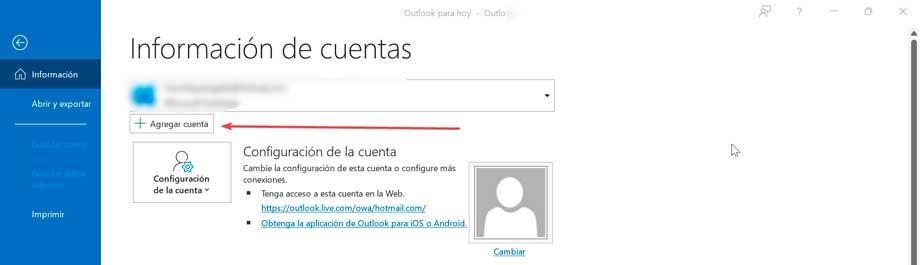
Tämä avaa uuden ikkunan, johon meidän on syötettävä Hotmail- tai Outlook-sähköpostiosoite, jossa haluamme käydä, ja napsauta kytkeä painiketta.
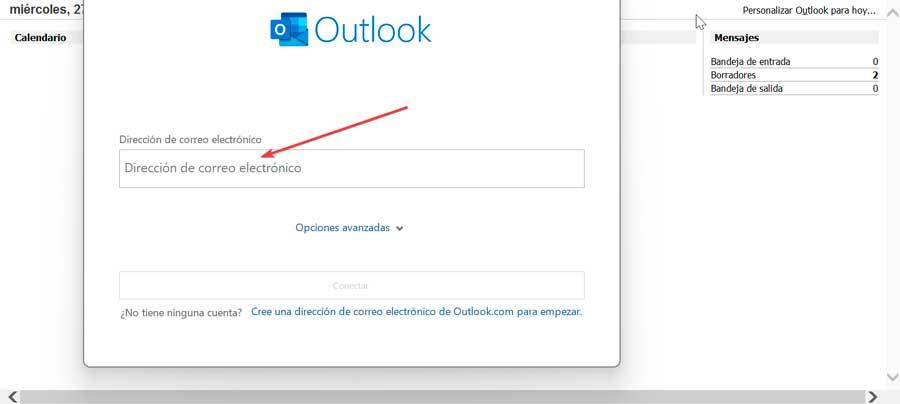
Seuraavaksi ilmestyy toinen ikkuna, jossa meidän on oltava kirjoita salasana tiliä vastaavasti.
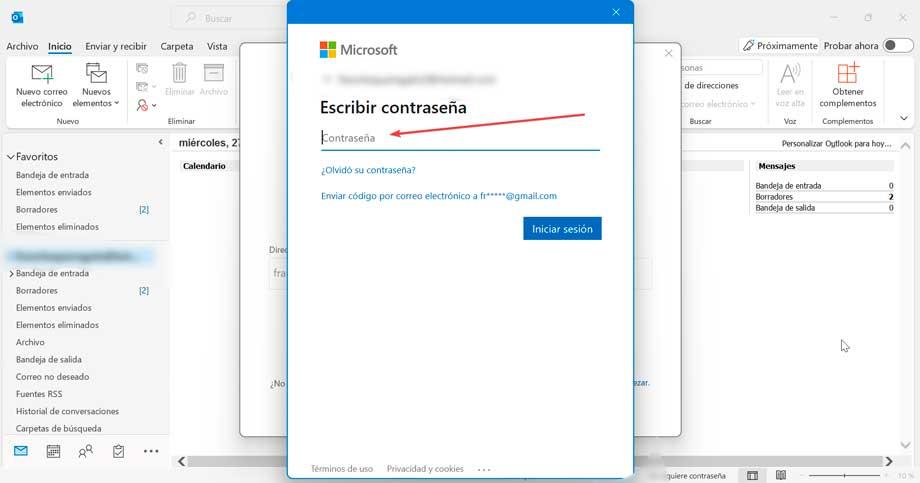
Kun tämä on tehty, näkyviin tulee viesti, joka ilmoittaa, että tili on lisätty oikein, jotta voimme alkaa käyttää sitä. Voit tehdä tämän napsauttamalla valmis ja käynnistä sovellus uudelleen, jotta muutokset tulevat voimaan. Kun aloitamme uudelleen, meillä on toimintatilimme käytettävissä.
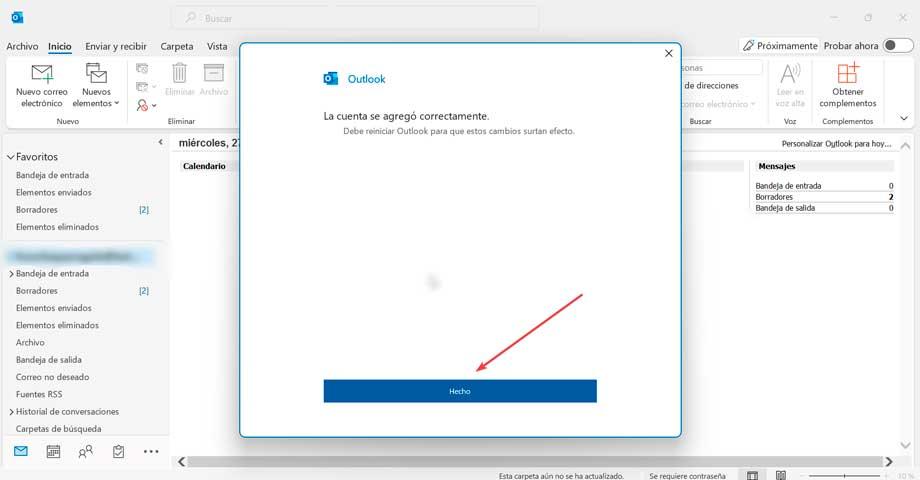
Pääsy verkkoselaimen kautta
Outlookilla on oma verkkopalvelu, johon pääsemme suoraan suosikkiselaimellamme ja tarkistamme sähköpostimme ilman mitään sovellusta. Tämä vaihtoehto on erityisen hyödyllinen, jos meidän on käytettävä sähköpostia tietokoneelta, jota käytämme muualla kuin säännöllisesti, jolloin voimme käyttää tiliä ilman mitään sovellusta.
Aloita avaamalla verkkoselain ja käy Outlookin kirjautumissivulla , jossa napsautat Kirjaudu-painiketta.
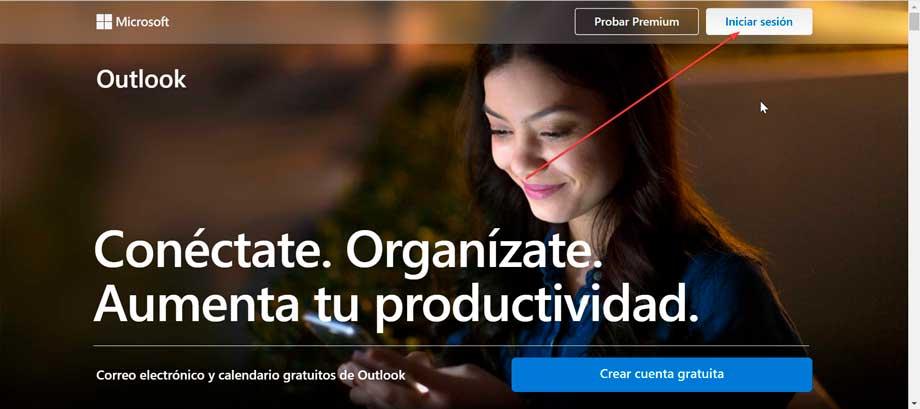
Seuraavaksi astumme sisään sähköpostiosoite siihen. Napsauta sitten Seuraava.
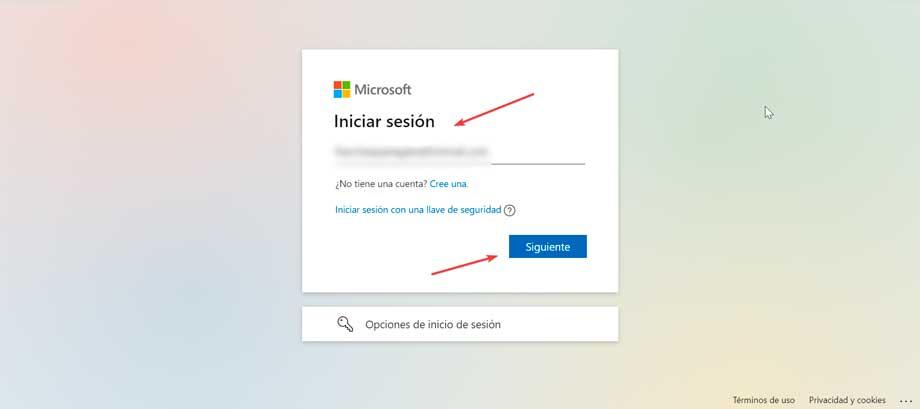
Seuraavalla näytöllä , kirjoita Hotmail-salasana sähköpostin mukaisesti päästäksesi tilille ja napsauta Seuraava.
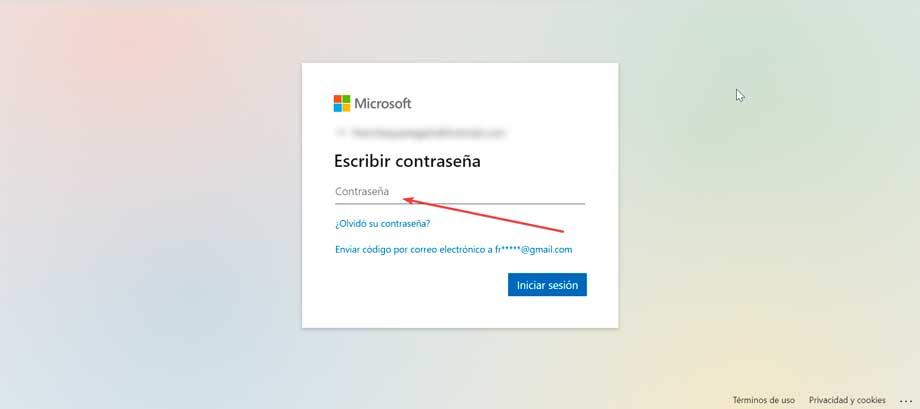
Myöhemmin näytölle tulee viesti, jossa kysytään, haluammeko pitääksesi istunnon käynnissä jotta sitä ei tarvitse aloittaa uudelleen seuraavalla kerralla. Tätä suositellaan vain, jos käytämme päätietokoneeltamme, muuten merkitsemme ei, koska emme saa jättää tiliämme toisella tietokoneella muiden käyttäjien saataville.
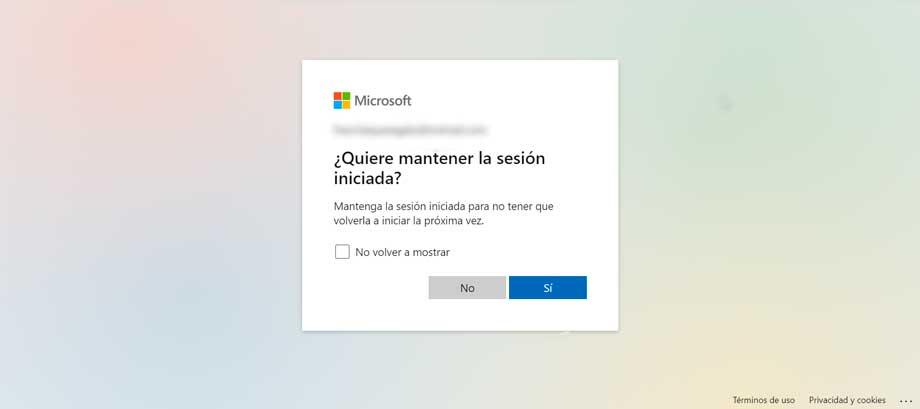
Kun se on tehty, meillä on pääsy kaikkiin sähköpostimme tietoihin, ja voimme lähettää ja vastaanottaa viestejä tai tehdä mitä tahansa muutoksia tiliimme.
Kun olet valmis on suositeltavaa käyttää tiliäsi istunnon sulkemiseksi , jonka kohdalla napsautamme oikeassa yläkulmassa olevaa ympyrää, jossa näkyy kaksi nimeämme ja sukunimeämme vastaavaa kirjainta. Kun teet niin, näkyviin tulee avattava valikko, jossa palaamme Outlookin kotisivulle valitsemalla Kirjaudu ulos.
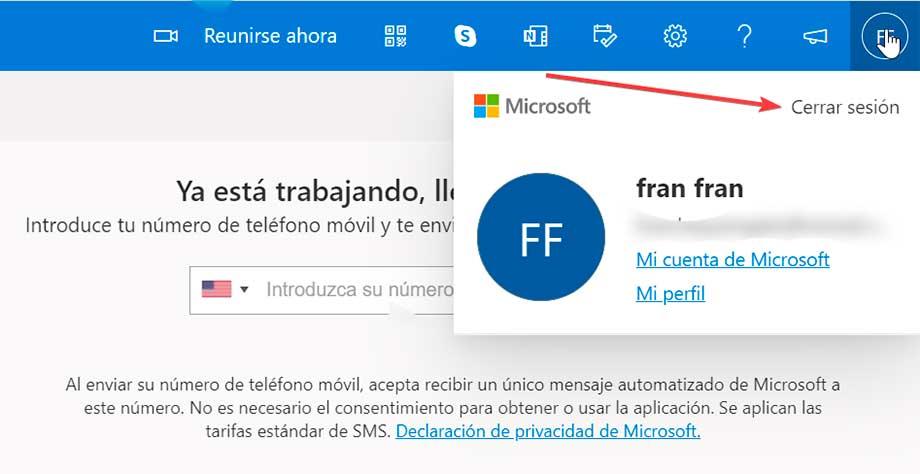
Käytä vaihtoehtoisia asiakkaita
Meillä on myös mahdollisuus käyttää Hotmail- tai Outlook-tiliämme käyttämällä kolmannen osapuolen sähköpostiohjelmia, joita voimme käyttää vaihtoehtona Outlook-sovellukselle.
Mail ja kalenterin
Windowsissa sillä on oma sähköpostihallinta, joka on suunniteltu a sekä henkilökohtaiseen että ammatilliseen käyttöön ja se on yhteensopiva Office 365:n, Exchangen, Outlook.comin, Gmailin ja Yahoo! muun muassa. Aloita se käyttämällä Käynnistä-valikon hakukonetta ja kirjoittamalla sähköposti ja valitsemalla se.
Kun se ilmestyy näytölle, kohtaamme a yksinkertainen ja tyylikäs käyttöliittymä, jonka avulla voimme työskennellä mukavasti. Lisää Outlook- tai Hotmail-tilimme napsauttamalla Tilit , jonka löydämme vasemmasta sarakkeesta. Tämä avaa oikeanpuoleisen paneelin, jossa napsautamme Lisää tili .
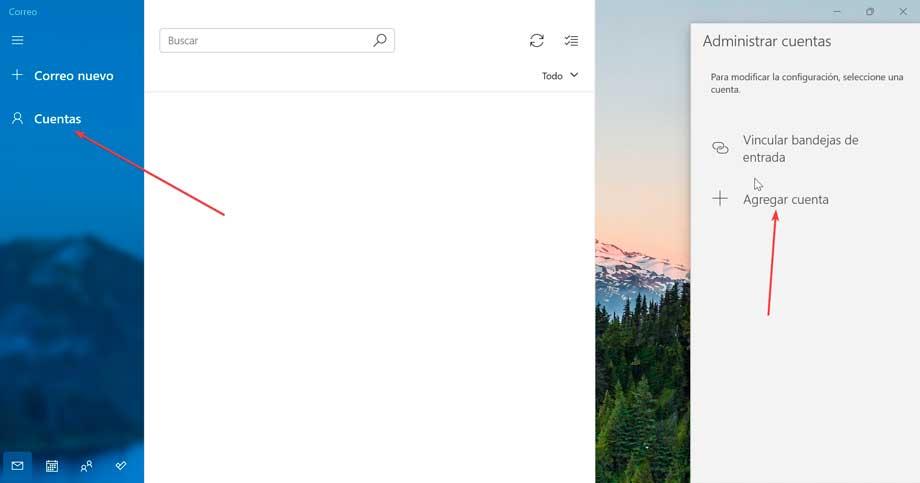
Valitsemme näkyviin tulevasta ponnahdusikkunasta Outlook.com vaihtoehto.
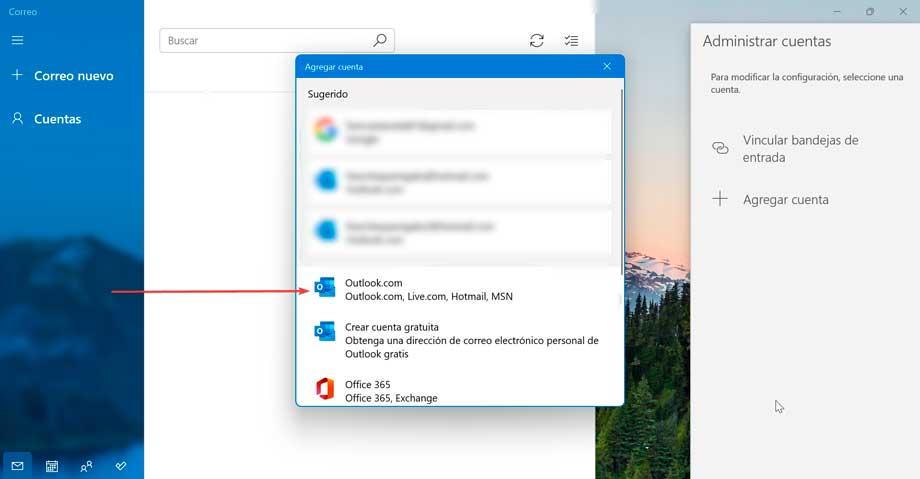
Seuraavaksi, klikkaa Microsoft-tili -osio ja napsauta Jatka.
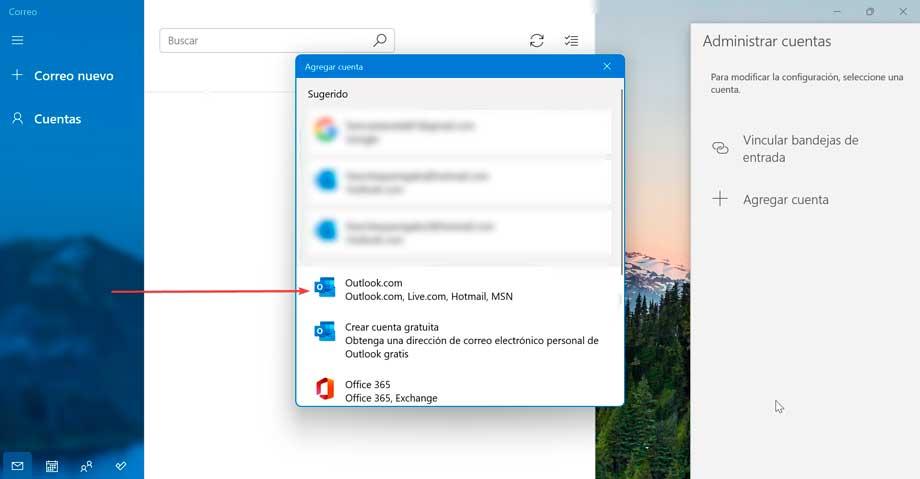
Seuraavaksi kirjoitamme Outlook- tai Hotmail-sähköpostiosoitteemme ja napsauta Seuraava.
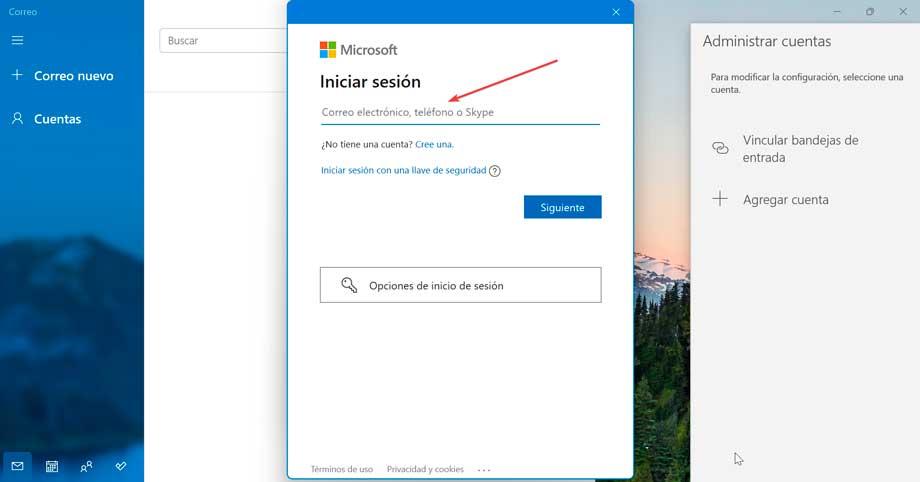
Sitten kirjoitamme salasanan ja napsautamme Kirjaudu painiketta.
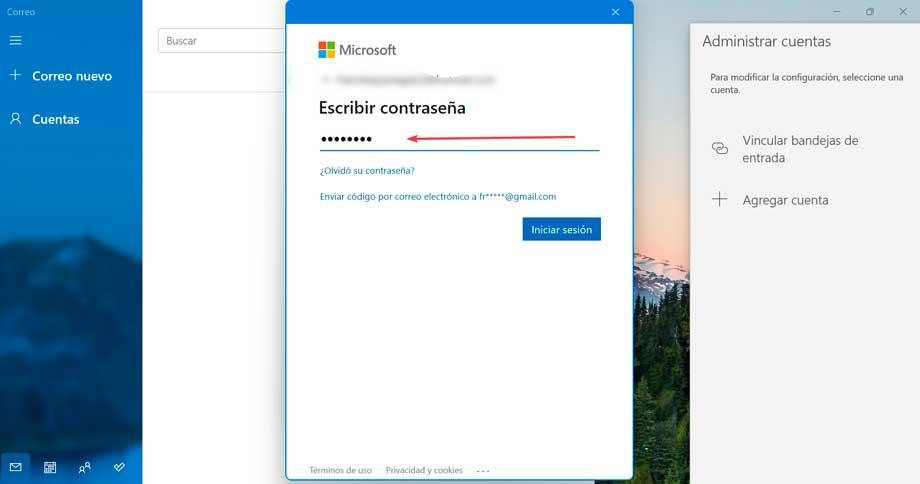
Kun tämä on tehty, tili luodaan välittömästi ja meillä on pääsy kaikkeen Outlook- tai Hotmail-tilimme sisältöön, jotta voimme toimia sen kanssa.
mozilla thunderbird
Se on ilmainen, avoimen lähdekoodin ja monikäyttöinen sähköpostihallinta, joka tarjoaa samat ominaisuudet kuin Outlook ja on ilmainen. Aloittaaksesi sen käytön, voimme ladata sen suoraan siitä virallinen nettisivu . Asennuksen jälkeen käynnistämme sen sähköpostitilin määrittämiseksi.
Napsauta sen pääliittymästä Tilin asetukset osiossa.
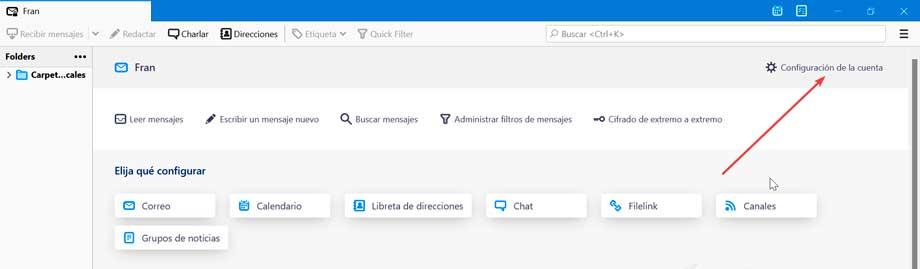
Tämä tuo esiin uuden ikkunan, jossa napsautamme tilin avattavaa Toiminnot-valikkoa ja valitsemme Lisää sähköpostitili .
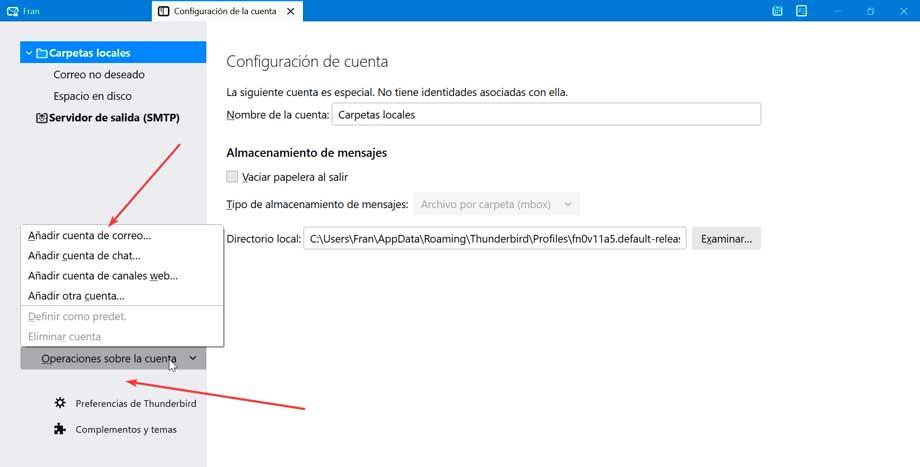
Nyt aloitamme tilimme luomisen, joten annamme nimemme, Hotmail- tai Outlook-sähköpostiosoitteemme ja vastaavan salasanan. Napsauta sitten Jatka.
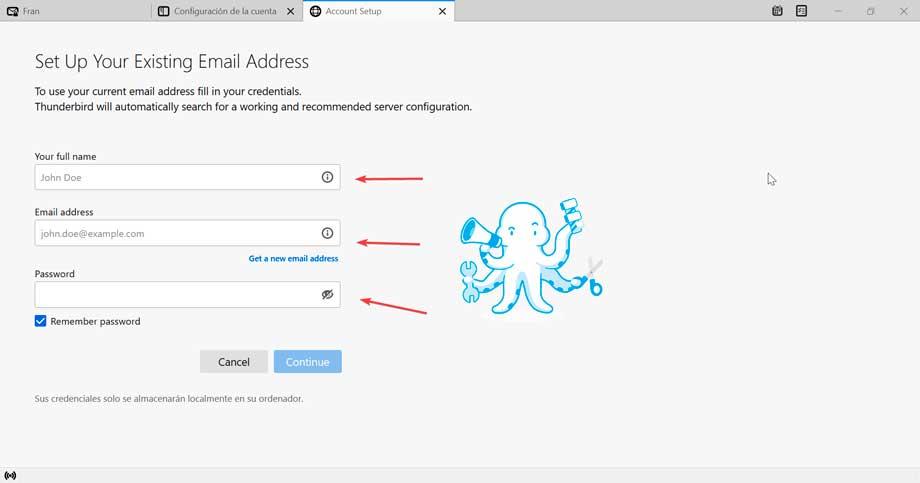
Seuraavalla näytöllä meidän on syötettävä tilimme IMAP- tai POP3-osoite, mikä ohjelma itse tunnistaa automaattisesti, joten jätämme sen ennalleen ja napsautamme Valmis.
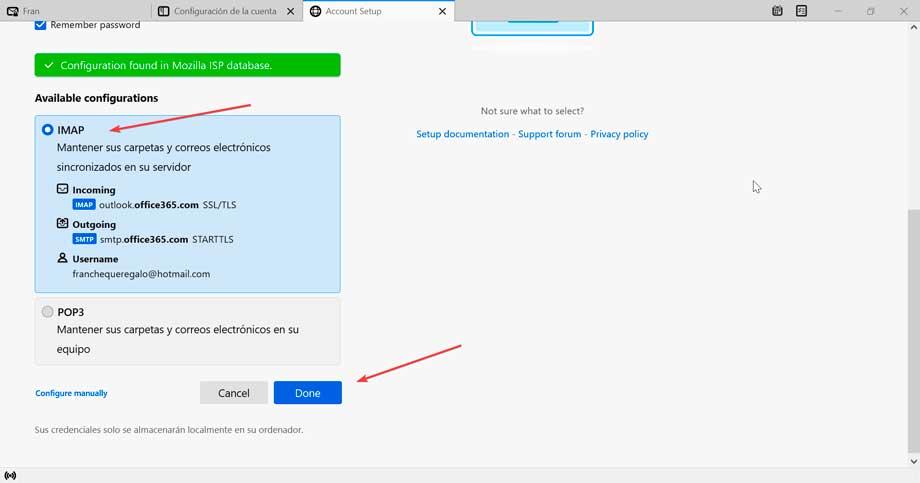
Seuraavalla sivulla sinun tulee ilmoittaa meille, että tili on luotu oikein, joten napsautamme Valmis lopettaaksesi.